اگر با مشکل خاموش شدن خودکار کامپیوتر مواجه شدید
اگر با مشکل خاموش شدن خودکار کامپیوتر مواجه شدید
گاهی اوقات پیش می آید که به دلایل مختلف فراموش می کنید سیستم کامپیوتر خود را خاموش کنید و یا بنا به دلایلی مجبور هستید برای خاموش شدن سیستم خود، تایمر بگذارید تا بعد از دانلود شدن فایل ها خاموش شود و بدین وسیله در مصرف برق نیز صرفه جویی گردد. در ادامه شما را با روش های خاموش شدن کامپیوتر و نرم افزار خاموش شدن خودکار کامپیوتر آشنا می کنیم تا اگر دانلودهای طولانی دارید، بدون منتظر ماندن برای تمام شدن آن و خاموش کردن کامپیوتر، از خاموش شدن خودکار کامپیوتر خود مطمئن شوید.
پیشنهاد می کنیم دیگر مقالات سایت را بخوانید : دلایل کند بودن ویندوز 10 ، آپدیت ویندوز 10 ، نصب ویندوز 10
نرم افزار خاموش شدن خودکار کامپیوتر
یکی از بهترین نرم افزار ها برای خاموش کردن خودکار کامپیوتر نرم افزار PC Sleep می باشد. به کمک این نرم افزار می توانید دانلودهای طولانی خود را در شب انجام دهید و سپس تنظیماتی نظیر Shutdown, Restart, Log Off, Standby و Hibernate را روی نرم افزار اعمال کنید. این نرم افزار به شما امکان خاموش شدن کامپیوتر بعد از دانلود های شبانه را می دهد.
نرم افزار بعدی برای خاموش شدن خودکار کامپیوتر PC Auto Shutdown نام دارد. این نرم افزار نیز مانند نرم افزار قبلی امکاناتی نظیر خاموش شدن سیستم در زمان معین و بعد از دانلود فایل را در اختیارتان می گذارد. همچنین می توانید برای زمانبندی خودکار خود پسورد بگذارید تا کسی به آن دسترسی نداشته باشد.
چگونه بعد از دانلود کامپیوتر خاموش شود
همانطور که می دانید در ویندوز تنها می توان تنظیماتی برای خاموش شدن کامپیوتر بعد از مدت زمان معین ایجاد کرد و شما این امکان را ندارید که بعد از دانلود شدن یک فایل، تنظیماتی اعمال کنید که سیستم بطور خودکار خاموش شود. برای انجام این کار لازم است یکی از دو نرم افزاری که در بالا به آن ها اشاره شد را دانلود کنید تا به کمک آن کامپیوتر بعد از دانلود خاموش شود. به همین منظور در ادامه روش زمان بندی خودکار با نرم افزار PC Sleep را آموزش می دهیم. ( برای دانلود برنامه PC Sleep ابتدا از 32 بیتی یا 64 بیتی بودن ویندوز خود با خبر شوید و نسخه مربوطه را دانلود کنید. برای این کار مقاله " تشخیص ویندوز 64 بیتی از 32 بیتی " را مطالعه کنید )
خاموش شدن کامپیوتر در یک زمان مشخص
روش اول :
ابتدا نرم افزار PC Sleep را نصب و اجرا کنید.
بعد از اجرای برنامه در پنجره اول می توانید حالت های مختلف کامپیوتر مثل ری استارت ، خاموش شدن و ... را مشخص کنید.
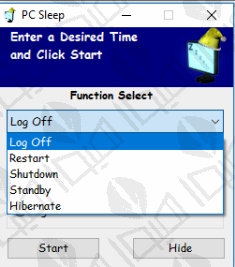
در کادر دوم زمانی که می خواهید شروع تایمرتان باشد را انتخاب کنید.
در کادر سوم مدت زمانی که دانلود فایلتان طول می کشد را انتخاب کنید.
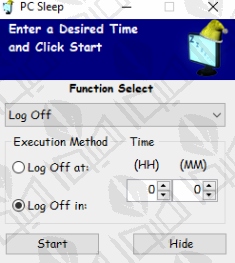
بعد از وارد کردن اعداد، شمارش معکوس خاموش شدن کامپیوتر از زمانی که در کار دوم وارد کرده بودید شروع شده و تا مدت زمانی که در کادر سوم وارد کرده اید ادامه دارد و بعد از آن خاموش می شود.
در این میان می توانید به کمک گزینه Hide پنجره برنامه را مخفی و به کمک گزینه Stop خاموش شدن خودکار را متوقف کنید.
روش دوم :
در ویندوز های 7 ، 8 و 10 گزینه ای تحت عنوان Task Scheduler وجود دارد که می توانید به کمک آن برای خاموش شدن کامپیوتر خود تایمر بگذارید. در ویندوز 10 و 8 برای دسترسی به این گزینه کلید Win را در کیبورد فشار دهید و در پنجره باز شده کلمه Schedule tasks را سرچ کنید.
- در منوی Actions گزینه ی Create Basic Task را انتخاب کنید و در کادر Name یک نام برای تایمر خود انتخاب کنید. سپس روی Next کلیک کنید.
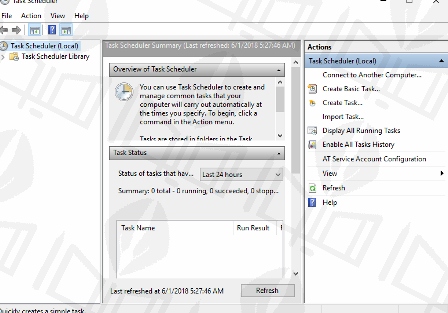
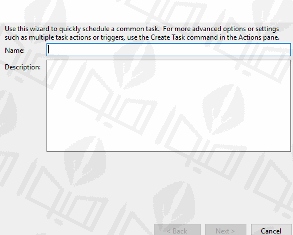
در پنجره ی باز شده گزینه Daily را انتخاب و روی Next کلیک کنید. سپس زمانی که می خواهید کامپیوترتان در آن زمان خاموش شود را انتخاب کنید.
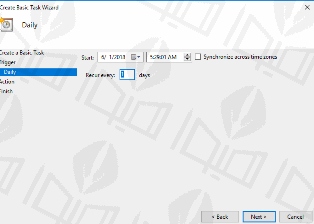
در صفحه Action گزینه Start a program به طور اتوماتیک انتخاب شده است. روی Next کلیک کنید.
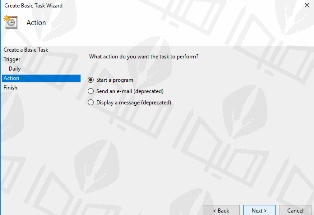
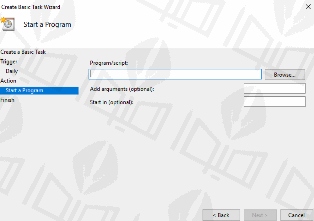
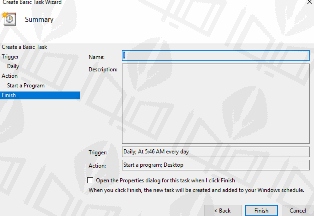
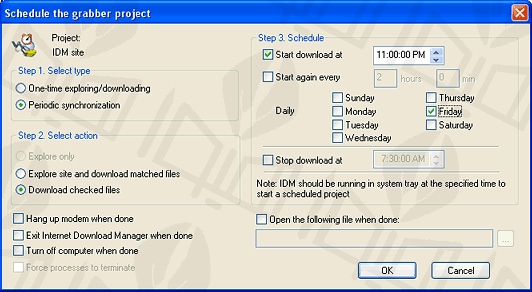
1- One-time downloading : در زمان مشخص شروع به دانلود می کند.
2- Start download at : زمان شروع دانلود خود را در این بخش واردکنید.
3- Daily : در این بخش می توانید روز هایی که قصد دارید دانلود انجام شود را وارد کنید.
4- Stop download at : در این بخش باید ساعت پایان دانلود خود را وارد کنید.
5- Hang up modem when done :با فعال بودن این گزینه مودم برای یک لحظه تمامی اتصالاتش به سیستم را قطع می کند. پس کامپیوتر سریع تر خاموش می شود.
6- Exit internet Download Manager when don : فعال بودن این گزینه بدان معناست که بعد از دانلود برنامه را ببندد. پیشنهاد می کنیم این گزینه را غیر فعال کنید چون ممکن است روند خاموش شدن کامپیوتر به صورت خودکار مختل گردد.
7- Turn off computer when done : اصلی ترین گزینه، این گزینه می باشد که فعال بودن آن به معنای خاموش شدن کامپیتر بعد از زمان مشخص شده است.
8- Force processes to terminate : این گزینه زیر مجموعه گزینه بالا می باشد که در هنگام دانلود پنجره های باز شده که ممکن است باعث صفحه آبی ویندوز شوند را می بندد.
اگر با مشکل خاموش شدن خودکار کامپیوتر مواجه شدید
اگر با مشکل خاموش شدن خودکار کامپیوتر مواجه شدید


